Сценарий обновления из файла в режиме графического интерфейса
Новая версия модели Колибри может быть получена в виде файла или набора файлов. В этом случае для обновления БД потребуется выполнить ряд шагов в графическом интерфейсе Colibri.Updater, описанных ниже.
Альтернативный способ обновления из файла с использованием аргументов командной строки описан в соседней статье.
Запустить Colibri.Updater. Должен отобразиться графический интерфейс:
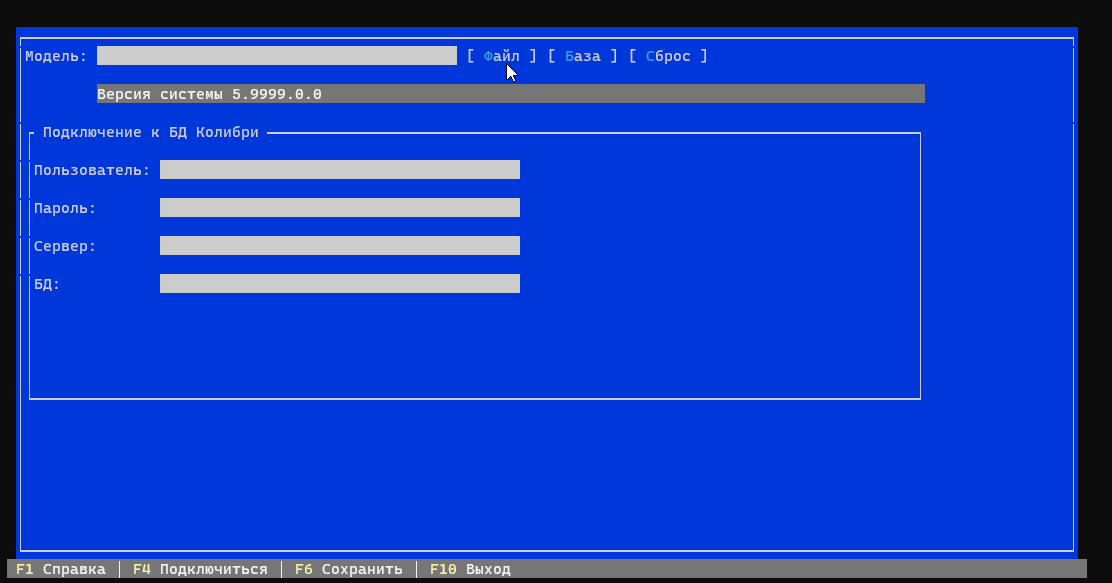
Выбрать модель, нажав на кнопку
Файл. По нажатию на кнопку открывается интерфейс доступа в файловую систему.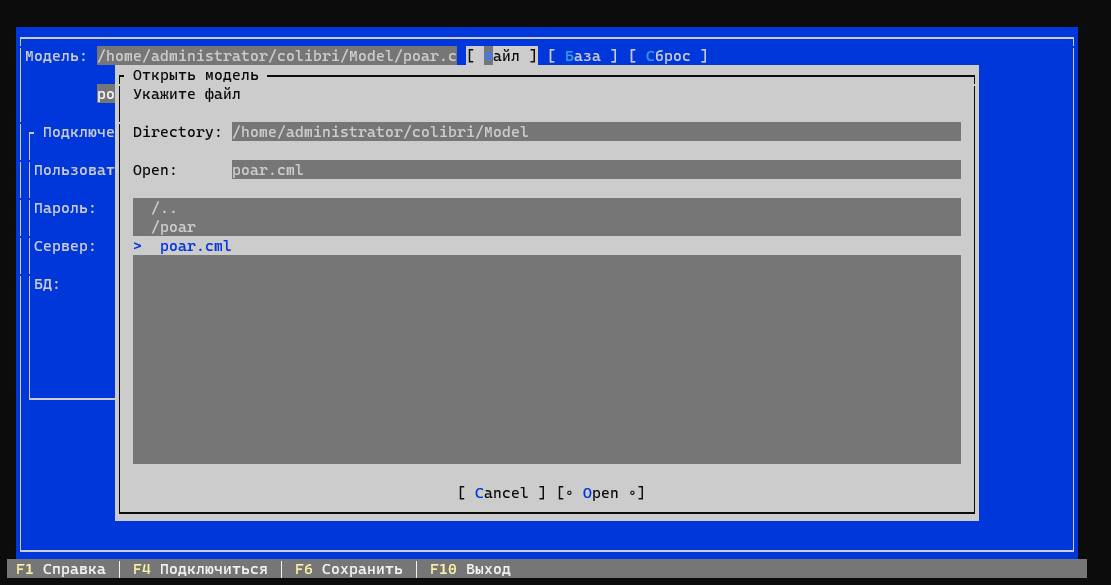
В дереве файловой системы требуется выбрать файл с описанием новой версии модели Колибри, имеющий расширение
.cmlили.pml.Замечание
Файл с расширением
.pmlсодержит в себе всю модель Колибри целиком. А файл с расширением.cml(Colibri Model Language) представляет собой заголовочный файл модели, расположенный в структурированном каталоге, который содержит описания объектов модели Колибри в отдельных файлах, что обеспечивает большее удобство при работе с системами контроля версий.Замечание
В случае если в дереве файловой системы не видна требуемая директория, путь к ней потребуется указать в поле
Directory.Выделив файл модели Колибри выбор можно завершить кнопкой
Open.Открыв модель из файла в поле
Модельотображается путь к файлу с выбранной моделью, а в строке ниже отображается информация о версии модели и версии системы, хранящаяся в файле.Указать четыре настройки подключения к целевой БД, которую планируется обновить, в соответствующих полях:
- Пользователь
- Пароль
- Сервер - адрес сервера с указанием порта после
: - БД - название БД
Указав настройки подключения необходимо выполнить подключение к БД нажатием кнопки
Подключитьсяили привязанной к ней клавишиF4.Выполнив подключение в интерфейсе отобразится информация о версии модели и версии системы из БД.
Замечание
Процедура подключения и чтения информации о модели из БД может занять несколько секунд. Индикаторы выполнения отсутствуют. Необходимо терпеливо дождаться когда появится информация о прочитанных версиях перед переходом к следующему пункту.
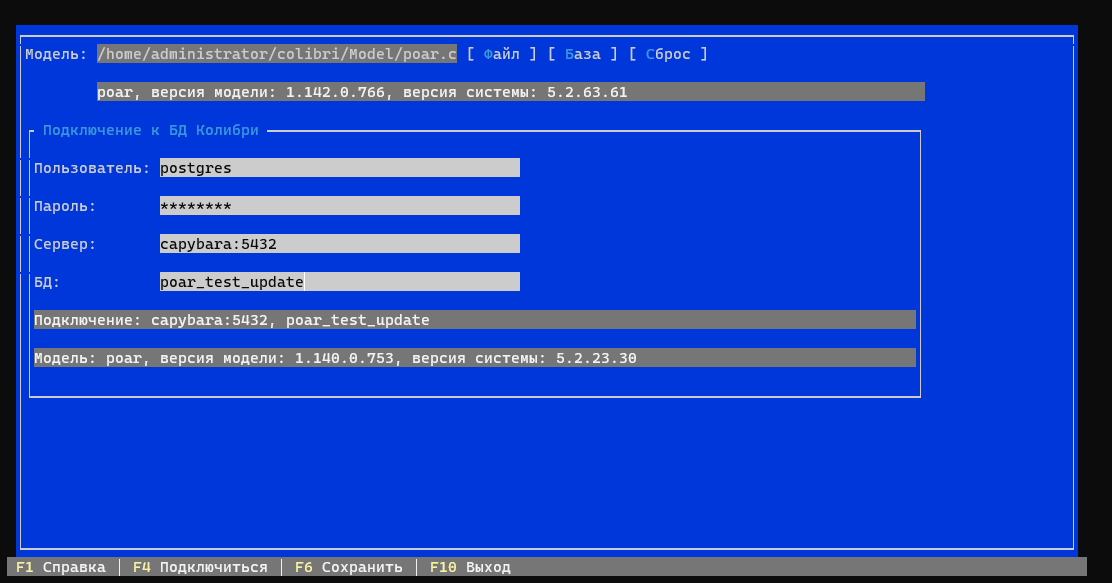
В интерфейсе теперь отображаются 4 версии:
- Версия модели из файла - версия схемы сущностей приложения, созданного на платформе Колибри, до которой будет выполнено обновление модели.
- Версия системы из файла - версия платформы Колибри, на основе которой формировались файлы.
- Версия модели из целевой БД - текущая версия модели приложения Колибри в существующей БД.
- Версия системы из целевой БД - текущая версия платформы Колибри в существующей БД.
Замечание
В случае если номер версии системы из файла ниже версии системы в целевой БД продолжение процедуры обновления невозможно.
Выполнить обновление нажатием кнопки
Сохранить, либо нажатием привязанной к кнопке клавишиF6. В диалоге требуется проверить версии и подтвердить обновление хранилища данных.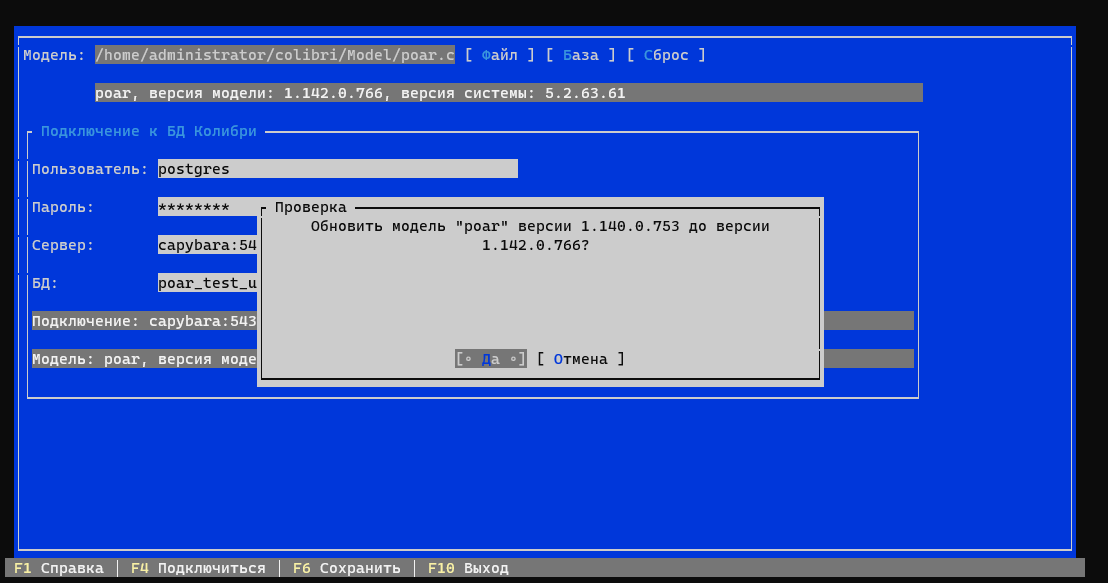
По результатам обновления модель будет обновлена в БД, а в графическом интерфейсе отобразятся актуальные обновленные номера версий. Номер версии системы в БД обновится до версии приложения, с помощью которого выполнялось обновление.
Замечание
По завершению процедуры обновления необходимо перезапустить приложение Колибри.